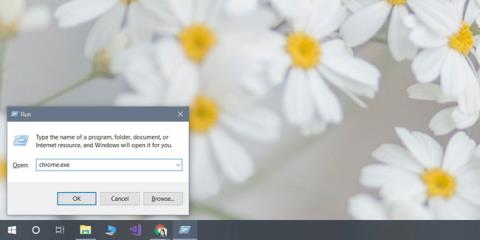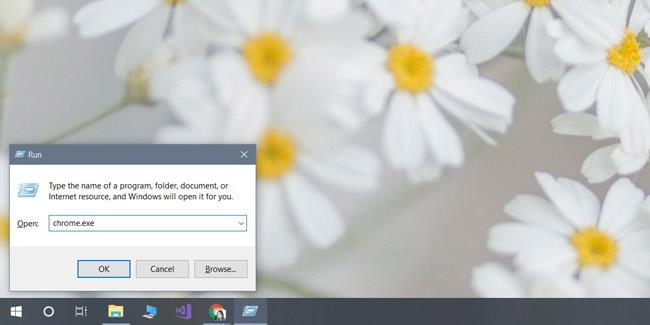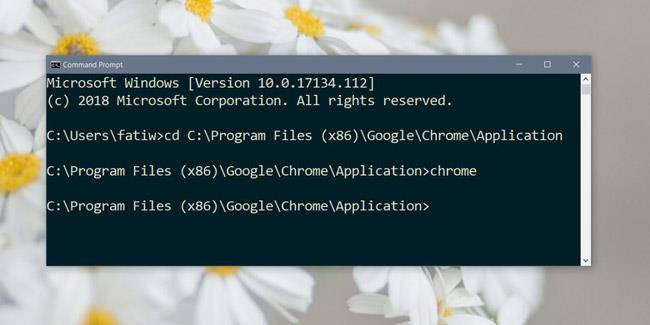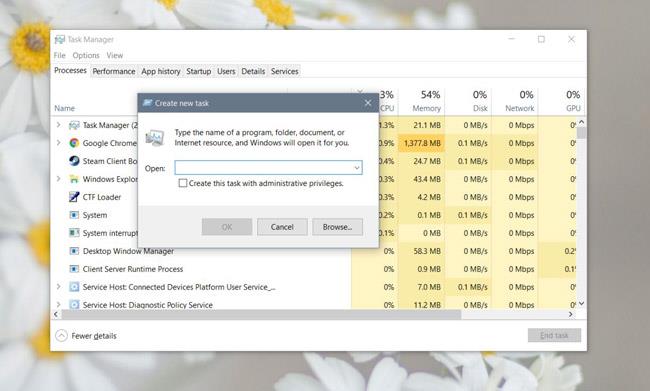Auðvelt er að opna forrit á Windows 10 ef þú hefur fest það við upphafsvalmyndina. Ef ekki, þá er alltaf til forritalisti - forritalisti í upphafsvalmyndinni sem gerir þér kleift að ræsa flest forritin þín. Auðvitað bæta ekki öll öpp sig sjálf á listann yfir forrit og sumir notendur vilja spara á fjölda flísa sem þeir hafa á Start Menu. Það er líka sú staðreynd að Start Menu hefur stundum vandamál. Ef þú getur ekki opnað forritið á Windows 10 þá eru nokkrir kostir í boði. Við skulum komast að því í gegnum eftirfarandi grein!
Opnaðu EXE eða flýtileið skrána
Sérhvert forrit hefur EXE skrá. Þú getur fundið það í drifi C undir Program Files eða Program Files (x86) . Að keyra EXE skrá mun opna forritið og þú getur alltaf búið til skjáborðsflýtileið fyrir hverja EXE skrá. Samsvarandi flýtileið mun hjálpa þér að opna forritið.
Notaðu Windows leit
Windows Search getur líka fundið og ræst forrit ef þú segir henni nafn forritsins. Jafnvel ef þú manst ekki nákvæmlega nafn appsins geturðu reynt nokkrar leitir og Windows Search mun líklega finna appið þitt. Smelltu á rétta niðurstöðu og það mun opna það forrit. Þessi aðferð er áhrifaríkust fyrir UWP forrit sem eru ekki með EXE skrá eða fyrir flytjanleg forrit eða fyrir forrit þar sem þú getur ekki fundið EXE skrána. Ef þú hægrismellir á forritið í leitarniðurstöðum muntu hafa möguleika á að keyra forritið sem stjórnandi.
Notaðu Box gluggann
Run svarglugginn getur einnig opnað forrit svo framarlega sem þú gefur honum nákvæmlega nafn EXE skráarinnar sem á að keyra. Opnaðu Run gluggann með flýtilykla Win+R . Sláðu inn nákvæmlega nafn EXE skráarinnar. Til dæmis, til að opna Chrome þarftu að slá inn Chrome.exe og ýta á enter . Ef þú þarft að keyra forritið í stjórnunarham, ýttu á Ctrl+Shift+Enter .
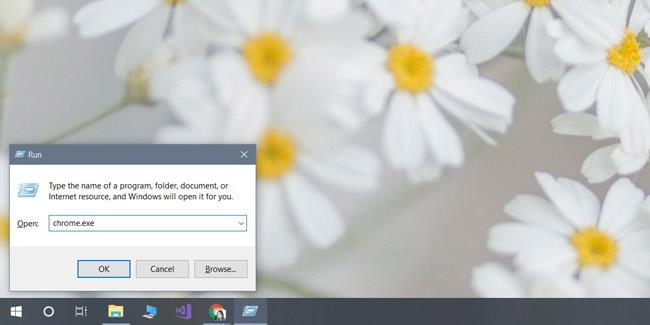
Notaðu Command Prompt
Opnaðu skipanalínuna sem venjulegur notandi. Notaðu cd skipunina til að fara í möppuna sem inniheldur EXE skrá forritsins í henni.
Til dæmis
cd C:\Program Files (x86)\Google\Chrome\Application
Sláðu inn nafnið á EXE skránni til að opna forritið.
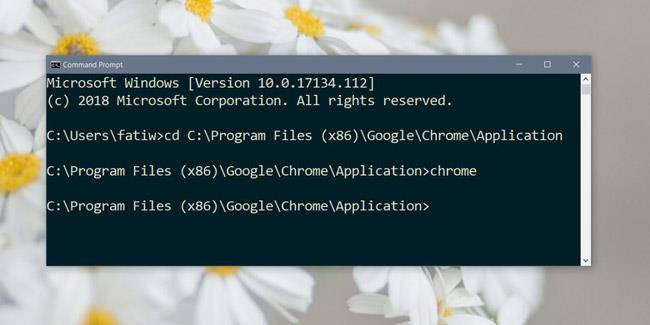
Notaðu Task Manager
Opnaðu Task Manager og farðu í File > Keyra nýtt verkefni . Notaðu hnappinn Vafra til að finna EXE skrá forritsins og ef þú þarft að opna hana með stjórnunarheimildum skaltu velja valkostinn ' Búa til þetta verkefni með stjórnunarréttindum '. Ýttu á Enter til að opna forritið.
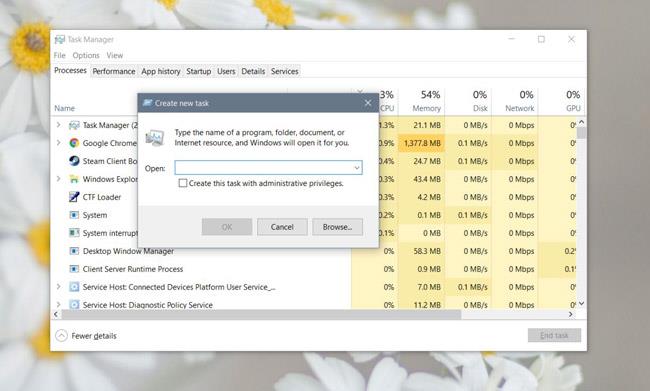
Það eru nokkrar mismunandi leiðir til að opna forrit á Windows 10 og hver hefur sína kosti. Byrjunarvalmyndin og forritalisti eru oft gagnlegar fyrir notendur sem ekki þekkja aðrar leiðir til að opna forrit. Sömuleiðis tekst Windows Search oft ekki að finna forrit , sem þýðir að notendur þurfa varaaðferð ef þeir vilja fá eitthvað gert.
Sjá meira: